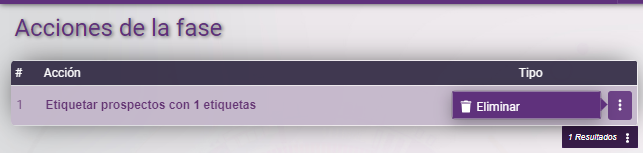¿Cómo agregar fases a tu proceso de ventas?
Mon Jun 13 2022 07:08:25 GMT-0500 (hora estándar oriental)
Upnify utiliza el Proceso Canónico de Ventas, el cual es el proceso más simplificado y sencillo de usar, sin embargo, en ocasiones se requiere ser más específico. Para eso se utilizan Fases en cada uno de los pasos del proceso, sea Prospectos, Oportunidades o Clientes.
Para ingresar a las Fases, ve a Sistema --> Catálogos --> Fases.

Selecciona la entidad Fases de para Prospectos, Oportunidades o Clientes.
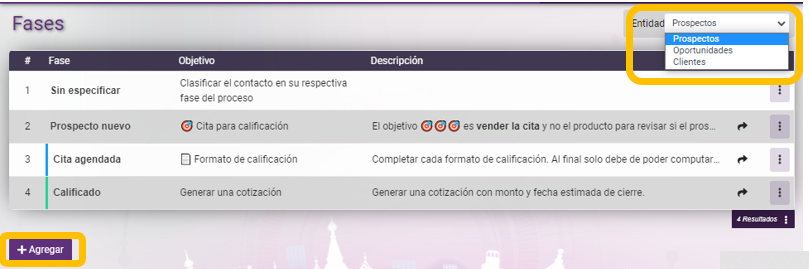
El funcionamiento para las tres fases es el mismo, por lo que se va a utilizar como ejemplo las Fases de los Prospectos, siendo idéntico el funcionamiento para las Fases de las Oportunidades y las Fases de los Clientes.
Hay que tomar en cuenta que las fases llevan un orden de acuerdo con cómo se vaya avanzando en cada negociación. Upnify tiene algunas Fases por defecto, sin embargo, puedes personalizarlas de acuerdo con tus necesidades.
En el siguiente ejemplo, se ilustran las Fases del Prospecto. Comienza por ser un 'Prospecto nuevo', luego pasa a ser 'Contactado' para después convertirse en 'Calificado'.

Para agregar una Fase:
1.- Da clic en +Agregar fase y se mostrará la ventana Modificar fase.
2.- Ingresa el nombre, fase , descripción y color
3.- Ingresa el nombre que le vas a dar y da clic en ?Aceptar.

En caso de que desees cambiar el orden de las fase, da clic en el Menú de Acciones donde tienes las opciones de Bajar, si es la primera fase, Subir o Bajar si es una fase intermedia y Subir, si es la última fase.

Además, puedes agregar acciones a cada fase. Para esto, en el Menú de acciones de la Fase en cuestión, da clic en Acciones de la fase.
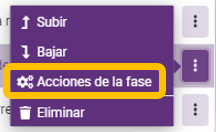
Te llevará a una ventana donde hay que dar clic en +Agregar acción para que selecciones la que desees agregar.

En la ventana emergente, da clic en el campo Selecciona una opción, donde te mostrará 4 opciones de acciones:
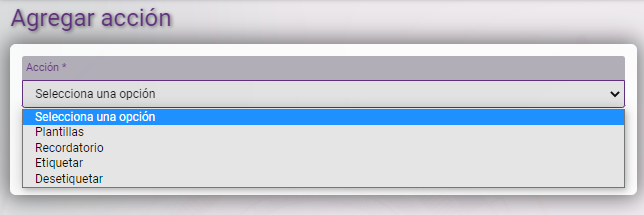
Plantilla de correo:
Para enviar automáticamente una plantilla de correo que previamente hayas creado. Selecciona la plantilla, el destinatario y si hay copia o copia oculta al ejecutivo, el administrador u otro destinatario.

Recordatorio: Si quieres que se programe automáticamente un recordatorio para un determinado número de días después de asignada la fase.

Etiquetar: Cuando desees que al pasar a esa fase se le asigne automáticamente una o varias etiquetas.

Desetiquetar: Cuando desees que al pasar a esa fase se le quite automáticamente una o varias etiquetas.

En caso de que desea eliminar alguna de las acciones, da clic en el ícono Eliminar que se encuentra en el extremo derecho de la acción.